
第12章
この章では、Novell exteNd Director 開発環境により提供されるレジストリの参照および発行機能について説明します。 取り上げるトピックは次のとおりです。
exteNd Director 開発環境では、次のレジストリ標準がサポートされています。
exteNd Director 開発環境は、ナビゲーションペインの[レジストリ]タブを通してアクセスできるレジストリマネージャ、およびレジストリプロファイルを定義するための機能を備えます。 次のようなレジストリ機能があります。
レジストリはURLによって指定され、ローカルまたはWebベースにすることができます。 exteNd Director 開発環境でレジストリにアクセスする前に、レジストリの「プロファイル」を定義します。 事前定義されたレジストリプロファイルがいくつか用意されています。
既存のプロファイルを編集または削除する場合は、[プロファイル名]リストボックスから選択し、[編集]または[削除]をクリックします。 新しいプロファイルを作成する場合は、[新規作成]をクリックします。
[新規作成](または[編集])ダイアログボックスが表示されたら、まず次を指定します。
|
オプション |
説明 |
|---|---|
|
プロファイル名 |
プロファイルの名前 |
|
レジストリタイプ |
レジストリタイプ - ebXML、UDDI、またはWSIL ダイアログボックスには、選択したレジストリタイプに応じたオプションが表示されます。 |
ebXMLまたはUDDIをレジストリタイプとして選択すると、次のダイアログボックスが表示されます。
|
ebXML/UDDIオプション |
説明 |
|---|---|
|
問い合わせURL |
レジストリを照会できるURL |
|
発行URL |
新しいサービスをレジストリに発行できるURL |
|
ユーザ名および資格情報 |
発行アクセスのためにレジストリプロバイダによって割り当てられた情報(該当する場合) |
|
レジストリ検索に含める |
このレジストリをデフォルトの検索セットに含めるかどうかを指定します |
WSILをレジストリタイプとして選択すると、次のダイアログボックスが表示されます。
次のようにダイアログボックスに入力します(WSILレジストリリストにエントリを追加する、またはリストから削除する場合は、[+]ボタンと[-]ボタンを使用してください)。
|
WSILオプション |
説明 |
|---|---|
|
組織 |
組織の名前 |
|
WSIL URL |
|
|
ユーザ名および資格情報 |
発行アクセスのためにレジストリプロバイダによって割り当てられた情報(該当する場合) |
|
レジストリ検索に含める |
このレジストリをデフォルトの検索セットに含めるかどうかを指定します |
レジストリプロファイルを定義すると、レジストリマネージャを使用してレジストリを参照したり、サービスをレジストリに発行したりすることができます。
レジストリマネージャを使用すると、ナビゲーションペインの[レジストリ]タブからレジストリを参照できます。 [レジストリ]タブには2つのサブペインがあります。 [組織]ペインと[サービス]ペインです。
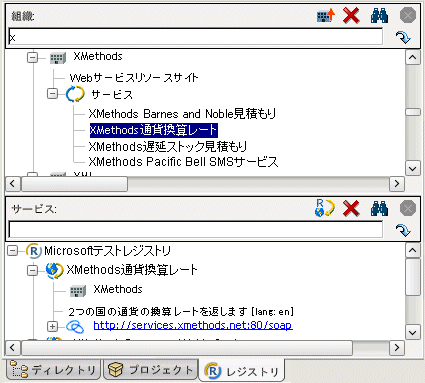
レジストリマネージャには、次のタイプの情報が表示されます。
[組織]ペイン レジストリの[組織]セクションには、次のタイプの情報が含まれます。
[サービス]ペイン レジストリのサービスエントリには、次のタイプの情報が含まれます。
レジストリマネージャの各ペインには、ポップアップメニューがあります。
[組織]ペイン [組織]のポップアップメニューを表示するには、[組織]ペインのエントリにカーソルを置き、右クリックします。 次のメニューが表示されます。
|
メニュー項目 |
説明 |
|---|---|
|
テキストのコピー |
現在選択されている組織ツリーノードから、別の領域またはファイルにテキストをコピーできます。 |
|
ツリーのクリア |
検索して取得した組織情報のペインを削除します。 |
|
組織の削除 |
選択した組織を削除します(権限を持っている場合)。 組織を削除する前に、確認のメッセージが表示されます。 |
|
高度な検索 |
組織別の洗練された検索を実行できます。
|
[サービス]ペイン [サービス]のポップアップメニューを表示するには、[サービス]ペインのエントリにカーソルを置き、右クリックします。 次のメニューが表示されます。
|
メニュー項目 |
説明 |
|---|---|
|
テキストのコピー |
現在選択されているサービスツリーノードから、別の領域またはファイルにテキストをコピーできます。 |
|
ツリーのクリア |
検索して取得したサービス情報のペインを削除します。 |
|
WSDLの取得 |
レジストリから選択されたサービスのWSDLを取得します。 この操作には[WSDLの取得]ボタンを使用することもできます。 |
|
サービスの削除 |
選択したオブジェクトを削除します(許可を持っている場合)。 サービスを削除する前に、確認のメッセージが表示されます。 |
|
高度な検索 |
サービス別の洗練された検索を実行できます。
|
[組織]ペインおよび[サービス]ペインのさまざまなアクションボタンの場所は、次の図のとおりです。
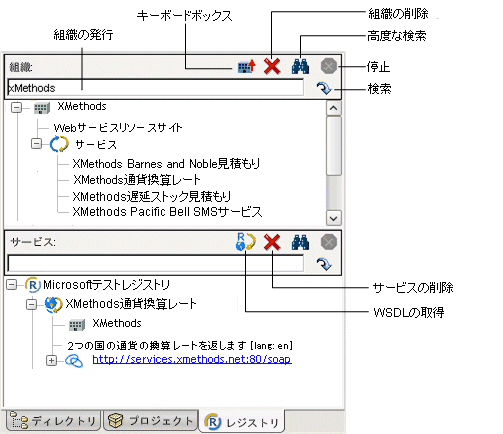
[組織]ペインで組織別に検索します。
完全な組織名または組織名の一部、またはキーワードを、[組織]の下のテキストボックスに入力します。
ヒント: また、縦線で区切った組織名のグループを入力すると、複数の組織グループを 検索することもできます。たとえば、次のとおりです。 XMethods|IBM|Sun.
(下向きの矢印のような形をした)[検索]ボタンをクリックします。
検索の進行中は、(通常グレー表示の)[中止]ボタンが赤になります。 検索には、数分かかる場合があります。 検索を中断するには、[中止]ボタンをクリックします。不完全な検索結果が[組織]ペインに表示されます。
一致する組織のリストがツリービュー形式で表示されます。 ツリーのトップレベルにある各ノードはレジストリで、レジストリの各チャイルドは組織名であり、各組織の下には説明、カテゴリ、およびサービスから構成される詳細な情報があります。
(上部)[組織]ツリーのサービスエントリをクリックすると、サービスの詳細情報が(下部)[サービス]ペインにツリー形式で表示されます。
(双眼鏡のような形をした)[高度な検索]ボタンをクリックします。
組織名 - 完全な組織名または組織名の一部、または縦線(|)で区切った名前のリストを、[開始文字]テキストボックスに入力します。
識別子 ‐ ドロップダウンリストから[D-U-N-S]または[Thomas Register](カタログ名) のいずれかを選択します。 [開始文字]テキストボックスに(部分的または完全な)カタログからキーを入力します。このエントリには数値およびダッシュを含むことができます。
ロケータ ‐ ドロップダウンリストから [NAICS](North American Industry Classification System)、[UNSPSC](United Nations Standard Products and Services Classification)、または[GEO](geographical)のいずれかを選択します。
[NAICS]または[UNSPSC]を選択した場合は、[開始文字]テキストボックスに(部分的または完全な)カタログからキーを入力します。このエントリには数値を含むことができます。 [GEO]を選択した場合は、国(地域)の省略形を入力します。 [NAICS]または[UNSPSC]を選択した場合は、省略記号をクリックして、選択肢リストからアイテムを選択します。
Discovery URL - URLのIPアドレスまたはIPアドレスの一部を[開始文字]テキストボックスに入力します。
[プロファイル]の下で、リストから検索するレジストリを選択します。 自動検索のために[プロファイル]ダイアログボックスで指定したレジストリは、すでに選択されています。 検索リストを無効にするには、リストのレジストリを1つまたはすべて選択します。 元の(デフォルトの)レジストリに戻るには、[リセット]をクリックします。
[サービス]ペインでサービス別に検索します。
完全なサービス名またはサービス名の一部、またはキーワードを、[サービス]の下のテキストボックスに入力します。
ヒント: また、サービス名を縦線で区切って入力すると、複数のサービスグループを検 索することもできます。
(下向きの矢印のような形をした)[検索]ボタンをクリックします。
検索の進行中は、(通常グレー表示の)[中止]ボタンが赤になります。 検索には、数分かかる場合があります。 検索を中断するには、[中止]ボタンをクリックします。不完全な検索結果が[サービス]ペインに表示されます。
一致するサービスのリストがツリービュー形式で表示されます。 ツリーの各トップレベルのノードは、検索されたレジストリであり、レジストリの直下の各チャイルドはサービス名です。そしてサービスノードのチャイルドには、サービスに関連付けられた組織名、サービスの説明、およびサービスのバインドを含む詳細な情報がまれます。
(下部)[サービス]ツリーのサービスノードをクリックすると、組織の詳細情報が(上部)[組織]ペインにツリー形式で表示されます。
ロケータ ‐ ドロップダウンリストから [NAICS](North American Industry Classification System)、[UNSPSC](United Nations Standard Products and Services Classification)、[UDDITYPE]または[GEO](geographical)のいずれかを選択します。
[NAICS]、[UNSPSC]、または[UDDITYPE]を選択した場合は、[開始文字]テキストボックスに(部分的または完全な)カタログからキーを入力します。このエントリには数値を含むことができます。 [GEO]を選択した場合は、国(地域)の省略形を入力します。 [NAICS]、[UNSPSC]、または[UDDITYPE]を選択した場合は、省略記号をクリックして、選択肢リストからアイテムを選択します。
[プロファイル]の下で、リストから検索するレジストリを選択します。 自動検索のために[プロファイル]ダイアログボックスで指定したレジストリは、すでに選択されています。 検索リストを無効にするには、リストのレジストリを1つまたはすべて選択します。 元の(デフォルトの)レジストリに戻るには、[リセット]をクリックします。
レジストリマネージャでの検索には、1つまたは複数の文字を意味するワイルドカードシンボルとして、「パーセント記号(%)」を使用できます。 これは、特定の語を含んでいるが、その語では始まらない組織名またはサービス名を検索する場合に特に便利です。
デフォルトの検索論理は[開始文字列]です。 このため、Booksを検索すると、「BooksRUs」は検出されますが、「ABC Booksellers」や「Used Books」は検出されません。 この動作を無効にするには、代わりに%Books%で検索します。すると、これら3つがすべて検出されます。
「|(パイプ)記号」を論理ORとして使用して、指定した単語の任意の組み合わせを含むヒットを検索することもできます。 このように、任意の数のキーワードを連結できます。たとえば、次のように使用します。
%Booking% | %Travel% | %Airline%
この例では、これらの単語を少なくとも1つの含む名前が、名前内での単語の位置にかかわらず、すべて返されます。
検索したサービスが見つかったら、レジストリからこのサービスのWSDL定義を取得できます。 これには[サービス]ペインを使用します。
 WSDLの異なる表示方法を含むWSDLエディタの詳細については、を参照してください。
WSDLの異なる表示方法を含むWSDLエディタの詳細については、を参照してください。
WSDLドキュメントを作成したら、WSDLエディタを介してレジストリに発行できます。
組織をレジストリに公開する場合は、レジストリマネージャの[組織]ペインから実行できます。
Copyright © 2004 Novell, Inc. All rights reserved. Copyright © 1997, 1998, 1999, 2000, 2001, 2002, 2003 SilverStream Software, LLC. All rights reserved. more ...